1、首先我们需要打开PPT,自己做好或者打算在这个PPT上作的,将大小截图出来作为一个参照
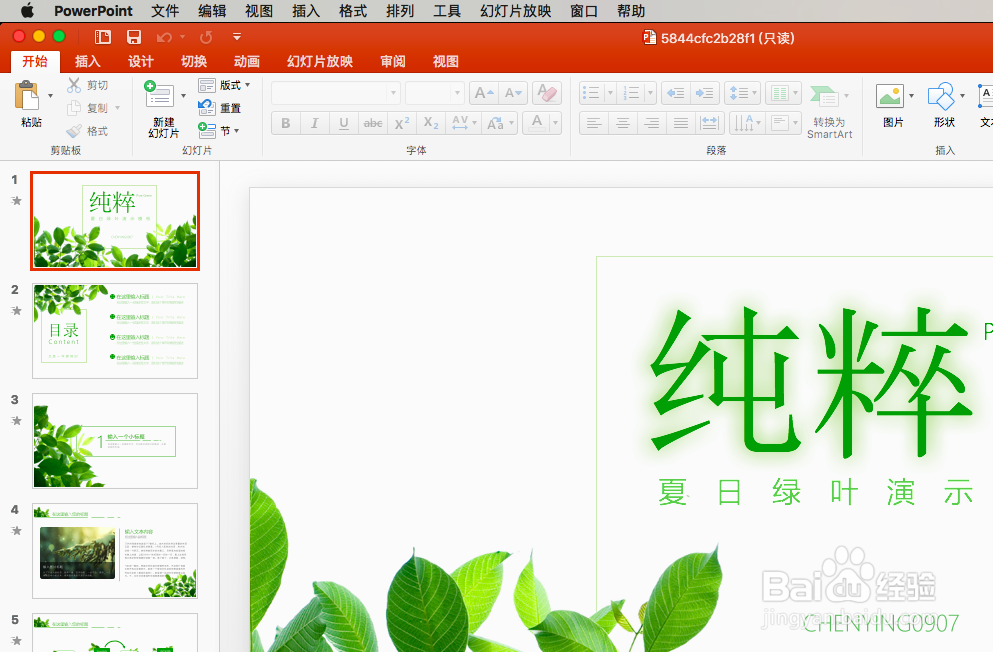
2、然后将这个图片拖到PS里面,因为在PPT里面制作含logo的标识比较麻烦,所以做好直接插入进去就可以
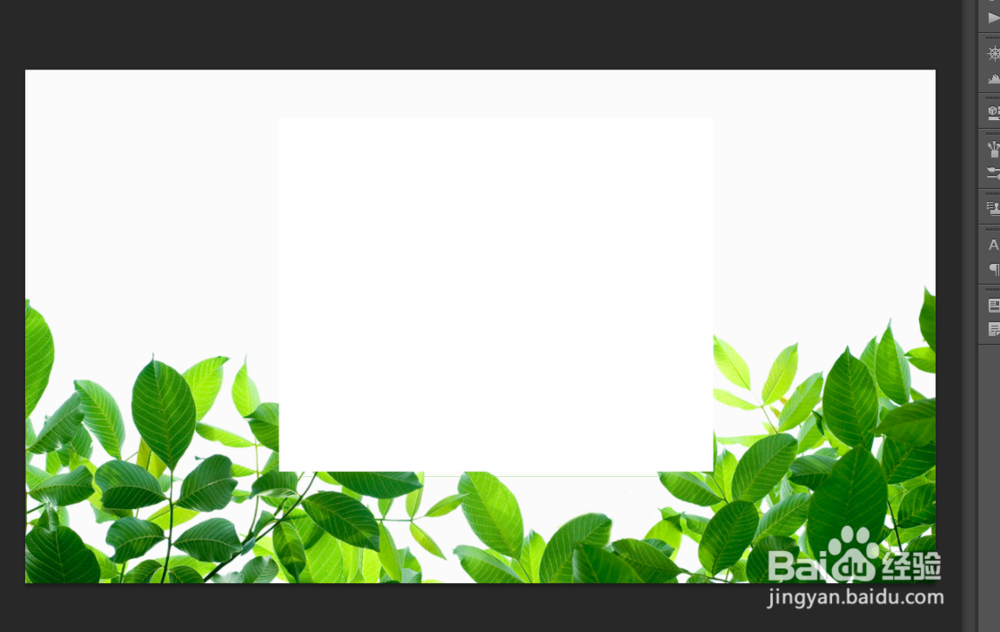
3、然后把公司的logo也拖进去,一般logo都是别人提前设计好的,都会有,这里小胆咣骜岱编随便拖一个做个示范,调整好大小和位置,放在右上角
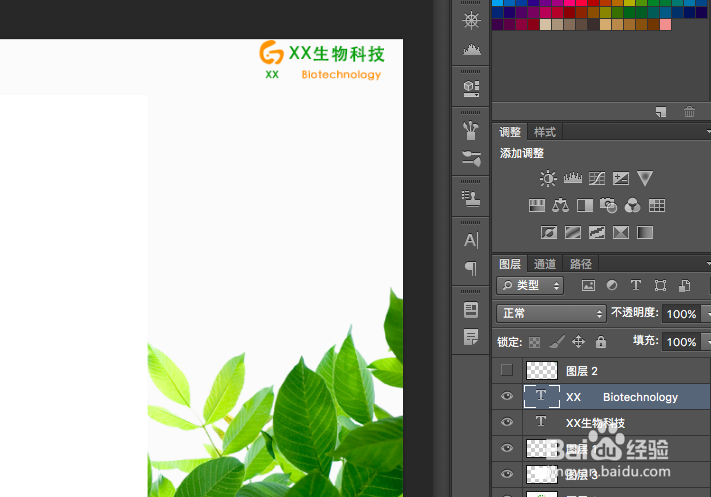
4、然后在后面打上公司的中文名字,在下面打上公司的英文名字,中文的颜色与背景颜色一致,英文的部分与logo一致
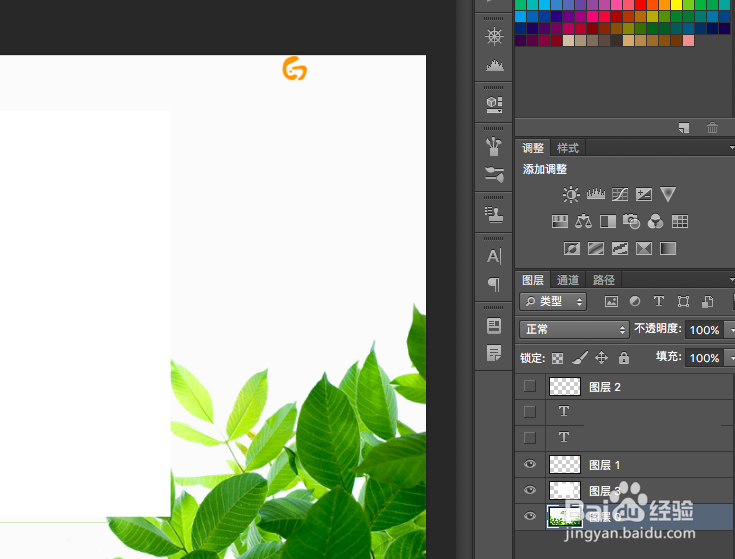
5、然后将背景隐藏起来,背景色透明,其他的盖印一层

6、将文件保存为PSD的格式,因为在PPT中PSD的格式也是可以用的,而且没有背景色很方便
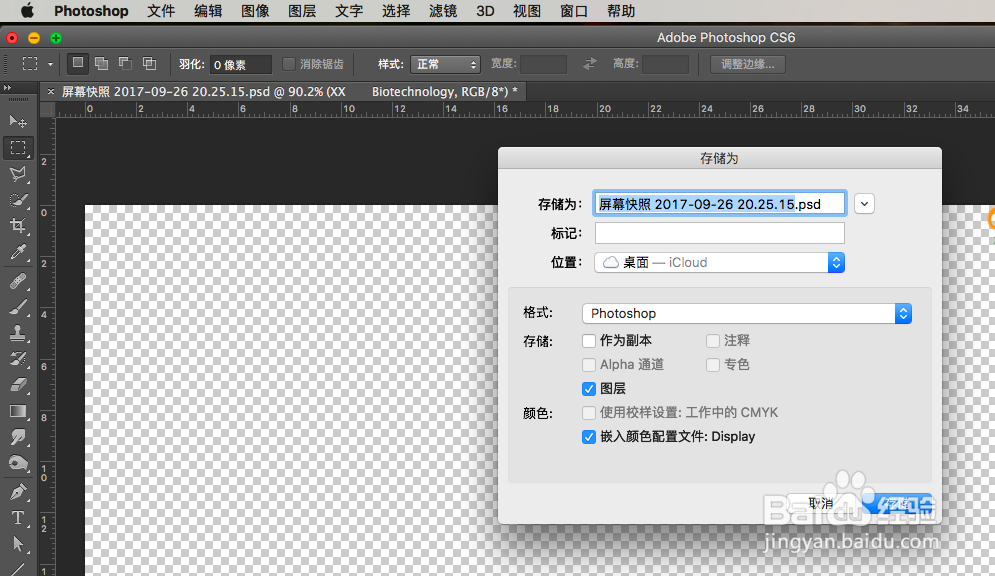
7、在PPT中来到视图页面,点击幻灯片母版,这样插入进去的在每个页面都会有
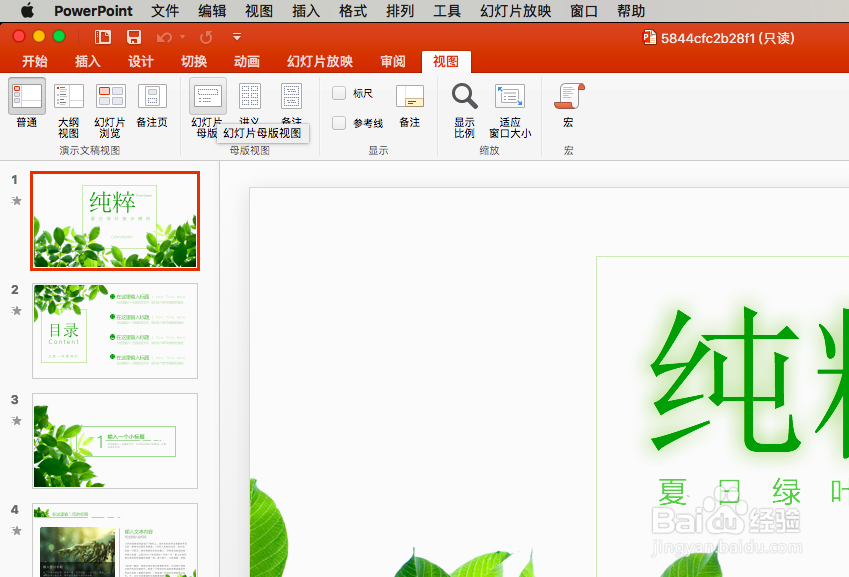
8、直接将我们做好的PSD文件插入进去就可以了,因为大小是根据文件原有大小设置的,所以只需要改变位置不需要调整大小
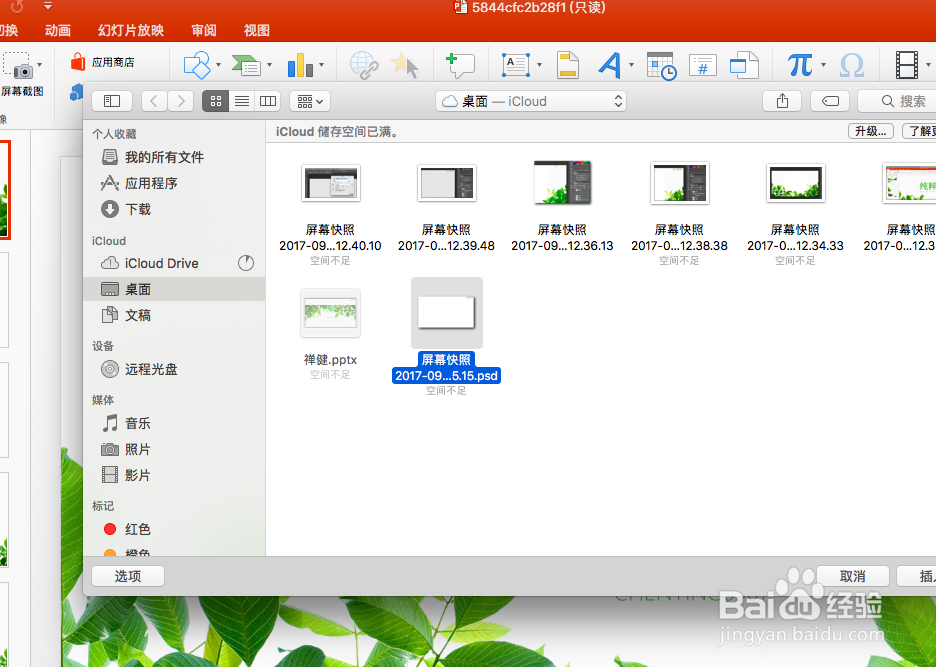
9、关闭母版后在幻灯片每个页面的右上角都能看到所做的标志,简单但是很有逼格,算是一个小技巧

